在word文档中如何插入页码?
摘要:在word文档中的文章怎样插入页码?详细操作请往下看。步骤1、小编在这里新建一篇文档为例演示操作方法。在文档上方的菜单栏中顺序点:插入--页...
在word文档中的文章怎样插入页码?详细操作请往下看。
步骤
1、小编在这里新建一篇文档为例演示操作方法。
在文档上方的菜单栏中顺序点:插入--页码。
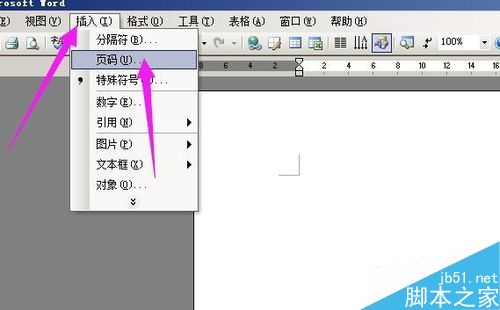
2、弹出的设置框中,点“位置”这里的三角形,弹出下拉菜单,选择页码显示的位置,小编在这里点选“页面底端”;
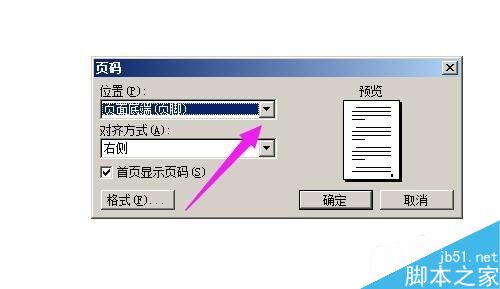
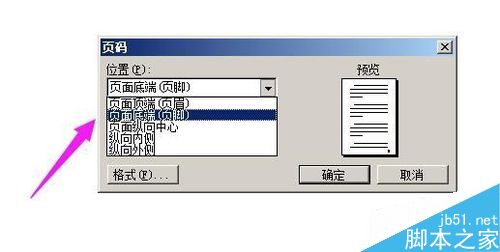
3、然后,再在“对齐方式”这里点下三角形,弹出的菜单中选择对齐方式,小编在这里点选“居中”;
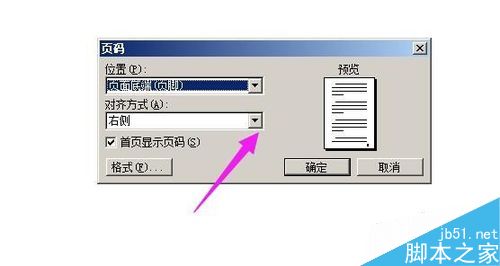
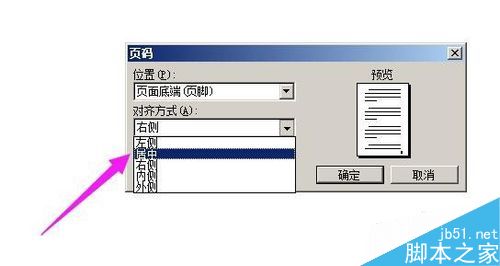
4、在“首页显示页码”这里,如果首页也需要显示页码的就打上勾,如果不需要不用打勾。
然后,点“格式”这里,弹出设置页码格式设置框。


5、点“数字格式”的三角形,弹出的菜单中选择数字的样式。
如果页码中需要包含章节号的话,就在“包含章节号”这里打上勾,如果不需要不用打勾。


6、“页码编排”这里点下“续前节”,然后点确定。
返回到页码设置框,再点确定。文章即被插入页码。如图中所示。

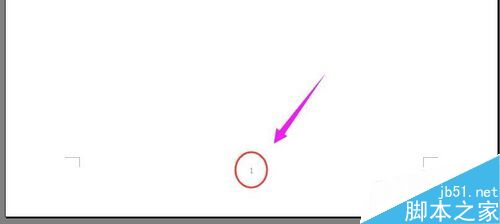
以上就是在word文档中如何插入页码方法介绍,操作很简单的,有需要的朋友可以参考本文,希望能对大家有所帮助!
【在word文档中如何插入页码?】相关文章:
★ 如何在Word2010文档中使用查找格式快速找出突出显示文本
★ 如何在Word2010文档中使用“放弃编辑数据”还原图片
下一篇:
如何使用excel中的数学公式?
